アクセスのバージョンによっては、セキュリティの警告が画面上部に出ますので、「オプション」をクリックします。
| 日誌(教頭)システムとデータ(GN_master)のリンク |
「学校日誌システム」をWクリックして起動します。
アクセスのバージョンによっては、セキュリティの警告が画面上部に出ますので、「オプション」をクリックします。
「このコンテンツを有効にする(E)」を選択して「OK」
「OK」で先へ進みます。
「参照」ボタンを押して先へ進みます。
データフォルダ内の「GN_Master」を選択後、「開く」を押して先へ進みます。
自校の所属コードと学校名を入力して「次へ」
よろしければ「はい(Y)」
「OK」で先へ進みます。
「OK」で先へ進みます。
学校日誌データ取得が表示され「GS_Master」からデータを取得するよう求められますので、参照ボタンを押して、データフォルダを開いてください。
GS_Masterを指定して「開く」押すと再び「学校日誌データ取得」が開くので、ここで「取得実行」を押します。
「OK」で先へ進みます。
OKで先へ進みます。
ここで上記画面が再度表示され、再度取得実行を押します。
インポートが終わり、職員情報の取得が実行できていない旨のメッセージが出てしまったら、「OK」で画面を閉じてください。
事務システムをリンクした際に職員情報を取得していない場合にこのメッセージが出ますので、日誌システムを終了させて事務システムを立ち上げ、
職員情報を取得してから、日誌システムのリンクを始めてください。
リンクができていれば、「インポートが終わりました」の次に以下の画面が出ます。
OKで先へ進みます。
OKで先へ進みます。
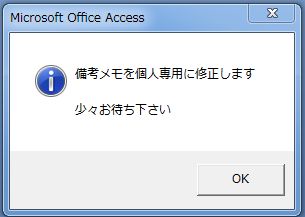

OKで先へ進みます。
「終了」を押します
ここでは、「保存先」を押し、データフォルダを選択します。
データフォルダを指定したら「保存」を押します。(日付の入ったバックアップ用のマスターを保存しています。)
「実行」を押します。
OKで先へ進みます。
OKで先へ進みます。
「はい」で先へ進みます。
OKで先へ進みます。
OKで先へ進みます。
「はい」で終了します。これでリンクは終了しました。